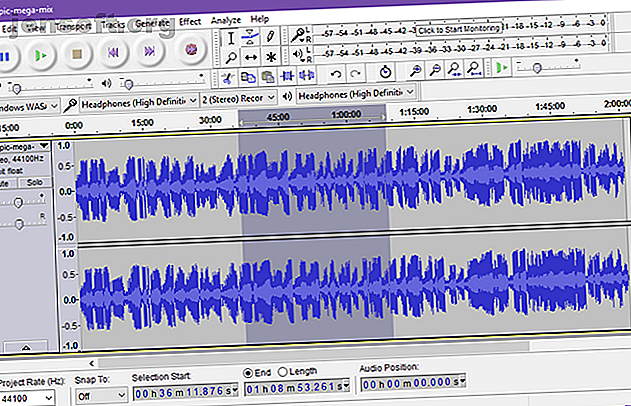
Las 5 mejores herramientas de fusión y división de audio para archivos MP3
Anuncio
Si nunca lo ha hecho antes, debería considerar aprender a fusionar, unir, combinar y dividir archivos de audio MP3. Hay algunos beneficios ingeniosos para esto, especialmente si descargas tu música.
Me encanta Spotify y Pandora para transmitir música, pero hay buenas razones para seguir descargando música. Por ejemplo, ¡no tienes la música cuando transmites! El uso de datos es otra gran preocupación, por lo que muchos usuarios todavía descargan videos de YouTube como MP3.
Una gran ventaja de descargar música es que puede editar los archivos, ya sea para cortar bits extraños (por ejemplo, introducciones molestas) o mezclar un montón de pistas en una megamezcla personal.
¿Interesado? Aquí están las mejores herramientas gratuitas para fusionar y dividir archivos de audio.
1. El mejor editor de audio gratuito: Audacity

Plataformas compatibles: Windows, Mac, Linux
Formatos Soportados: Cualquiera
Audacity es la aplicación de acceso si está buscando un control total sobre el proceso de edición. Con él, puede dividir cualquier parte de audio en tantas partes como desee, o puede combinar tantos archivos de audio como desee en cualquier orden.
Lo bueno es que también tendrá acceso a todas las demás funciones de Audacity, incluidos los filtros de audio y los efectos que pueden ser útiles para los archivos de música que son problemáticos de alguna manera. ¿Y la mejor parte? Las habilidades de Audacity pueden transferirse a otros esfuerzos, incluidos estos usos creativos para Audacity.
Descargar: Audacity (Gratis)
Comience con estos consejos esenciales de Audacity 7 Consejos de Audacity para una mejor edición de audio con un presupuesto 7 Consejos de Audacity para una mejor edición de audio con un presupuesto ¿Quiere ir más allá de los simples trabajos de cortar y recortar? Conocer solo algunos consejos de Audacity puede hacer que su vida de edición de audio sea mucho más fácil. Lee mas .
2. La mejor herramienta de fusión de audio: kit de herramientas MP3

Plataformas compatibles: Windows
Formatos compatibles: AAC, FLAC, MP3, OGG, WAV, WMA y más
MP3 Toolkit es una colección de seis herramientas de manipulación de audio separadas que son útiles de alguna manera: Convertidor, Destripador, Editor de etiquetas, Fusión, Cortador y Grabador. Para este artículo, estamos más interesados en la fusión y el cortador.
La fusión le permite tomar múltiples archivos de audio, reorganizarlos en el orden que desee y luego exportarlos como un solo archivo de audio combinado. Cutter le permite tomar un solo archivo de audio, seleccionar una hora de inicio y finalización, luego exportar esa selección como un archivo de audio separado.
Puede descargar MP3 Toolkit de forma gratuita, que se marcará como No registrado. No hay indicación de si esta versión limita las características o tiene un límite de tiempo.
Descargar: MP3 Toolkit (Gratis, $ 30)
3. La mejor herramienta de división de audio: mp3DirectCut

Plataformas compatibles: Windows
Formatos compatibles: AAC, MP3
mp3DirectCut es un ingenioso y pequeño editor de audio que es liviano y básico: no puedes hacer mucho con él, pero es muy bueno en lo que puede hacer. Las operaciones básicas incluyen cortar, copiar, pegar y grabar audio.
Lo que diferencia a esta aplicación de la mayoría es el hecho de que manipula directamente los archivos de audio sin tener que descomprimirlos primero. Esto no solo resulta en un flujo de trabajo más rápido, sino que también conserva la calidad de audio original porque no necesita ser comprimido nuevamente.
Otras características notables incluyen la edición de etiquetas ID3, detección de pausa, procesamiento de archivos por lotes, división automática de pistas por valor de tiempo y creación automática de nombre de archivo y etiqueta al dividir pistas.
Descargar: mp3DirectCut (Gratis)
4. Otra herramienta de división de audio: Mp3Splt

Plataformas compatibles: Windows, Mac, Linux
Formatos compatibles: FLAC, MP3, OGG
Lo primero es lo primero, asegúrese de descargar Mp3Splt-GTK en lugar de simplemente Mp3Splt (que es una herramienta de línea de comandos que es más molesto de aprender que simplemente usar la interfaz gráfica de la versión GTK).
Al igual que mp3DirectCut, Mp3Splt puede funcionar en un archivo de audio sin tener que descomprimirlo primero, lo que resulta en un flujo de trabajo rápido y sin impacto en la calidad del audio. Sin embargo, esta aplicación es mucho más simple: simplemente elige una hora de inicio y finalización, luego exporta esa selección como un archivo de audio separado.
Si tiene un álbum completo como un solo archivo de audio, Mp3Splt puede dividirse automáticamente utilizando archivos CUE que marcan dónde comienza y termina cada pista. La división automática mediante detección de pausa también está disponible. Los archivos exportados pueden tener sus etiquetas ID3 editadas.
Descargar: Mp3Splt (Gratis)
5. Sin software de fusión de audio? ¡Línea de comando!
Plataformas compatibles: Windows, Mac, Linux
Formatos Soportados: Cualquiera
En Windows
Una de las cosas ingeniosas sobre Windows es que puedes hacer muchas cosas interesantes usando las utilidades de línea de comandos base que vienen con el sistema operativo. El comando copiar, por ejemplo, en realidad puede fusionar MP3 en uno.
Comience abriendo una ventana del símbolo del sistema. Puede hacerlo buscando cmd en el menú Inicio o seleccionando Símbolo del sistema en el menú de encendido (método abreviado de teclado Windows + X ).
En el símbolo del sistema, navegue hasta el directorio donde están almacenados sus archivos MP3. Para mí, esa sería mi carpeta de Descargas:
cd C:\Users\Joel\Downloads Luego, use el siguiente comando:
copy /b file1.mp3 + file2.mp3 newfile.mp3 Básicamente, esto toma el contenido de file1.mp3 y file2.mp3 y los combina en un tercer archivo llamado newfile.mp3 . Puede tener tantos archivos de origen como desee siempre que los separe con un signo +, de esta manera:
copy /b file1.mp3 + file2.mp3 + file3.mp3 + file4.mp3 newfile.mp3 La desventaja de este método es que es una concatenación literal de archivos, por lo que las etiquetas ID3 para todos los MP3 de origen, excepto el primero, se perderán en algún lugar en el medio del MP3 resultante. Compruebe también estos comandos CMD esenciales 15 Comandos del símbolo del sistema de Windows (CMD) que debe conocer 15 Comandos del símbolo del sistema de Windows (CMD) que debe conocer El símbolo del sistema sigue siendo una poderosa herramienta de Windows. Estos son los comandos CMD más útiles que todo usuario de Windows necesita saber. Lea más y estos consejos para mejorar el símbolo del sistema 7 Consejos rápidos para mejorar el símbolo del sistema de Windows 7 Consejos rápidos para mejorar el símbolo del sistema de Windows Debería obtener más información sobre el símbolo del sistema. Es un recurso más valioso que la mayoría de las personas se dan cuenta. Estos consejos mejorarán su experiencia en la línea de comandos, incluso si es un usuario experimentado. Lee mas .
En Linux y Mac
En Linux y Mac, puede usar este comando en su lugar:
cat file1.mp3 file2.mp3 file3.mp3 > newfile.mp3 Otros consejos para administrar tu música
Después de dividir y fusionar un montón de MP3, es posible que tengas un poco de desorden en tus manos. La gestión de la música puede ser frustrante, especialmente si eres quisquilloso con los nombres de archivos y la organización adecuada.
En ese caso, consulte estas herramientas de administración de música. Proporcionan formas fáciles de hacer cosas como renombrar en masa los archivos de acuerdo con un patrón, edición por lotes de etiquetas ID3, etc.
Vaya aún más lejos con el mejor software de edición de audio gratuito El mejor software de edición de audio gratuito El mejor software de edición de audio gratuito La edición de audio puede ser una tarea desalentadora. Sin embargo, aquí hay un excelente software de edición de audio para ayudarlo a superar cualquier desafío. Lee mas .
Explore más sobre: Editor de audio, Gestión musical.

